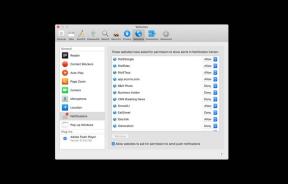Az AnyDesk nem tudja átvenni az irányítást, hogyan javítható?
Vegyes Cikkek / / April 29, 2023
Az Anydesk egy olyan szoftver, amely független távoli hozzáférést biztosít a gazdagép alkalmazás személyi számítógépeihez és egyéb eszközeihez. Olyan funkciókat kínál, mint a távirányító, a fájlátvitel és a VPN funkciók. A közelmúltban azonban egyes Anydesk-felhasználók problémákról számoltak be az alkalmazással kapcsolatban. Valamilyen oknál fogva egyes felhasználók nem tudták átvenni az irányítást a gazdagép felett a kapcsolat megfelelő beállítása ellenére.
A probléma az alkalmazással vagy a gazdaeszköz operációs rendszerével lehet. Előfordulhat, hogy az alkalmazás verziója nem kompatibilis az operációs rendszer azon verziójával, amely a két eszköz egyik oldalán található. Nos, bármi legyen is a helyzet, ez a probléma megoldható. És itt, ebben a cikkben ezt fogjuk megvitatni. Tehát ha Ön a problémás felhasználók közé tartozik, ez a cikk segít. Most minden további nélkül, térjünk rá.

Az oldal tartalma
-
Hogyan javítható ki az AnyDesk, amely nem tudja átvenni az irányítást?
- Frissítse az alkalmazást:
- Telepítse újra az alkalmazást:
- Frissítse az operációs rendszert:
- Frissítse internetkapcsolatát:
- Futtatás rendszergazdaként:
Hogyan javítható ki az AnyDesk, amely nem tudja átvenni az irányítást?
Az itt említett megoldások elengedhetetlenek, és sok problémás felhasználónál beváltak. Egyik megoldást a másik után kell kipróbálnia, amíg beválik az Ön számára.
Frissítse az alkalmazást:
A kompatibilitás biztosítása érdekében mindkét eszközön az Anydesk legújabb verziójával kell rendelkeznie. Ha régebbi verziót használ, a hivatalos webhelyről telepítve a legújabb verziót automatikusan frissíti a legújabb verzióra. Lássuk, hogyan tudod megtenni.
- Nyissa meg a webböngészőt eszközén.
- Keresse meg az Anydesket a Google-ban, és miután megjelenik a találatok között, kattintson a weboldalt megnyitó hivatkozásra.
- Most látni fogja a lehetőséget vagy gombot a legújabb verzió letöltéséhez. Kattintson rá.
- Most lehetősége nyílik az alkalmazás letöltésére az operációs rendszer szerint. Ha az eszköze Windows-eszköz, kattintson a Windows elemre. Ha Android-eszközről van szó, kattintson az Android elemre és így tovább.
- Miután letöltötte a telepítőfájlt, telepítse az alkalmazást, mint bármely más programot.
- A telepítés befejezése után indítsa újra az eszközt.
- Tegye ezt mind az eszközök esetében, amelyek átveszi az irányítást és amelyik hozzáférést biztosít az irányításhoz.
- Miután mindkét eszközön megtalálható az alkalmazás legújabb verziója, biztos lehet benne, hogy a legújabb verzión futnak.
Most próbálja meg az Anydesk használatát mindkét eszközön, majd próbálja átvenni az irányítást bármelyik előnyben részesített eszközön. Ha továbbra sem tudja átvenni az irányítást, próbálkozzon a következő megoldással.
Reklámok
Telepítse újra az alkalmazást:
Néha nem elegendő a legújabb verzió telepítése, ha a korábban telepített verzióban vannak következetlenségek. Ennek kijavításához először el kell távolítania a telepített alkalmazást, és újra el kell végeznie a legújabb verzió telepítését.
Az alkalmazás eltávolításához lépjen a Beállításokba, és keresse meg az Alkalmazások részt a Windows rendszerhez. Az Alkalmazások listában keresse meg az Anydesket, és kattintson rá. Megjelenik az Eltávolítás gomb felugró ablaka mellette. Kattintson az Eltávolítás vagy az Eltávolítás lehetőségre, majd várja meg, amíg az eltávolítás befejeződik.
Mac-eszközök esetén érintse meg és tartsa lenyomva az Anydesk ikont, amíg meg nem jelenik egy kis kereszt az ikon tetején. Ha látja, koppintson rá, és törölje az alkalmazást.
Nyissa meg a Beállítások > Alkalmazás Android-eszközökhöz menüpontot, és keresse meg az Anydesk alkalmazást. Ha megtalálta, koppintson rá, majd válassza az eltávolítás lehetőséget. Ezután kövesse a képernyőn megjelenő utasításokat az alkalmazás teljes eltávolításához.
Reklámok
iOS-eszközök esetén érintse meg és tartsa lenyomva az Anydesk ikont, amíg meg nem jelenik egy kis kereszt az ikon tetején. Ha látja, koppintson rá, és törölje az alkalmazást.
Az eltávolítás után indítsa újra a készüléket. Telepítenie kell az alkalmazás legújabb verzióját, és ennek legjobb módja a hivatalos webhely felkeresése.
- Nyissa meg a webböngészőt eszközén.
- Keresse meg az Anydesket a Google-ban, és miután megjelenik a találatok között, kattintson a weboldalt megnyitó hivatkozásra.
- Most látni fogja a lehetőséget vagy gombot a legújabb verzió letöltéséhez. Kattintson rá.
- Most lehetősége nyílik az alkalmazás letöltésére az operációs rendszer szerint. Ha az eszköze Windows-eszköz, kattintson a Windows elemre. Ha Android-eszközről van szó, kattintson az Android elemre és így tovább.
- Miután letöltötte a telepítőfájlt, telepítse az alkalmazást, mint bármely más programot.
- A telepítés befejezése után indítsa újra az eszközt.
- Tegye ezt mind az eszközök esetében, amelyek átveszi az irányítást és amelyik hozzáférést biztosít az irányításhoz.
Most próbálja meg az Anydesk használatát mindkét eszközön, majd próbálja átvenni az irányítást bármelyik előnyben részesített eszközön. Ha továbbra sem tudja átvenni az irányítást, próbálkozzon a következő megoldással.
Reklámok
Frissítse az operációs rendszert:
Előfordulhat, hogy mindkét eszközén futó operációs rendszer hibás vagy elavult. A probléma megoldásának legjobb módja az operációs rendszer frissítése mindkét eszközön. A más operációs rendszeren futó különböző eszközök különböző módokon frissíthetik azt. Tehát az eszköztől függően hajtsa végre az operációs rendszer frissítését. Ezt a beállítást közvetlenül az eszköz Beállítások alkalmazásában találja meg.
Miután mindkét eszközén fut az operációs rendszer legújabb verziója, próbálja meg használni az alkalmazást. Ha továbbra sem tudja átvenni az irányítást, próbálkozzon a következő megoldással.
Frissítse internetkapcsolatát:
Az Anydesk alkalmazás megfelelő működéséhez aktív internetkapcsolat szükséges. Ha az internetkapcsolat lassú, vagy ha időnként megszakad, az problémákat okozhat az alkalmazásban, ami miatt hirtelen nem fog működni. Ezért az lenne a legjobb, ha megpróbálna néhány dolgot az internetkapcsolat frissítése érdekében.
Először is, ha WiFi-t használ az internethez való csatlakozáshoz, frissítenie kell a WiFi kapcsolatot. Ehhez nyissa meg a Beállítások alkalmazást a telefonján, és lépjen a WiFi elemre. Itt érintse meg a WiFi melletti kapcsolót a kikapcsoláshoz. Ezután várjon néhány percet, majd kapcsolja be újra. Telefonja újra csatlakozik a WiFi-hez, és újra használhatja a Netflix alkalmazást.
Másodszor, meg kell próbálnia visszaállítani a kapcsolat útválasztóját. Ehhez teljesen húzza ki az útválasztót az áramforrásból, és várjon néhány percet. Néhány perc múlva biztosítsa újra az útválasztót, ami elegendő az újraindításhoz.
Hirdetés
Most próbálja meg az Anydesk használatát mindkét eszközön, majd próbálja átvenni az irányítást bármelyik előnyben részesített eszközön. Ha továbbra sem tudja átvenni az irányítást, próbálkozzon a következő megoldással.
Futtatás rendszergazdaként:
Ez a megoldás egyszerű, de sok Windows-felhasználó számára csodákat művelt. Amikor a felhasználó egy alkalmazást használ, azt normál felhasználói módban vagy adminisztrátori módban teszi. Az Anydesk alkalmazás zökkenőmentes működéséhez rendszergazdai hozzáférésre van szüksége, és ez a megoldás. Amikor megnyitja az alkalmazást az eszközön, meg kell nyitnia azt adminisztrátori hozzáféréssel.
A Windows rendelkezik azzal a funkcióval, hogy rendszergazdaként futtasson egy alkalmazást. Ehhez egyszerűen kattintson a jobb gombbal az alkalmazás ikonjára, és válassza a „Futtatás rendszergazdaként” lehetőséget.
Az alkalmazásnak most jól kell működnie az eszközein.
Tehát így javíthatja ki, hogy az AnyDesk nem tudja átvenni az irányítást. Ha bármilyen kérdése vagy kérdése van ezzel a cikkel kapcsolatban, írjon megjegyzést alább, és felvesszük Önnel a kapcsolatot. Tekintse meg további cikkeinket is iPhone tippek és trükkök,Android tippek és trükkök, PC tippek és trükkök, és még sok más hasznos információkért.